Skenování do e-mailu, Skenování do e-mailu na straně 109, 6skenování do e-mailu – Brother ADS-2400N Uživatelská příručka
Stránka 124: Poznámka
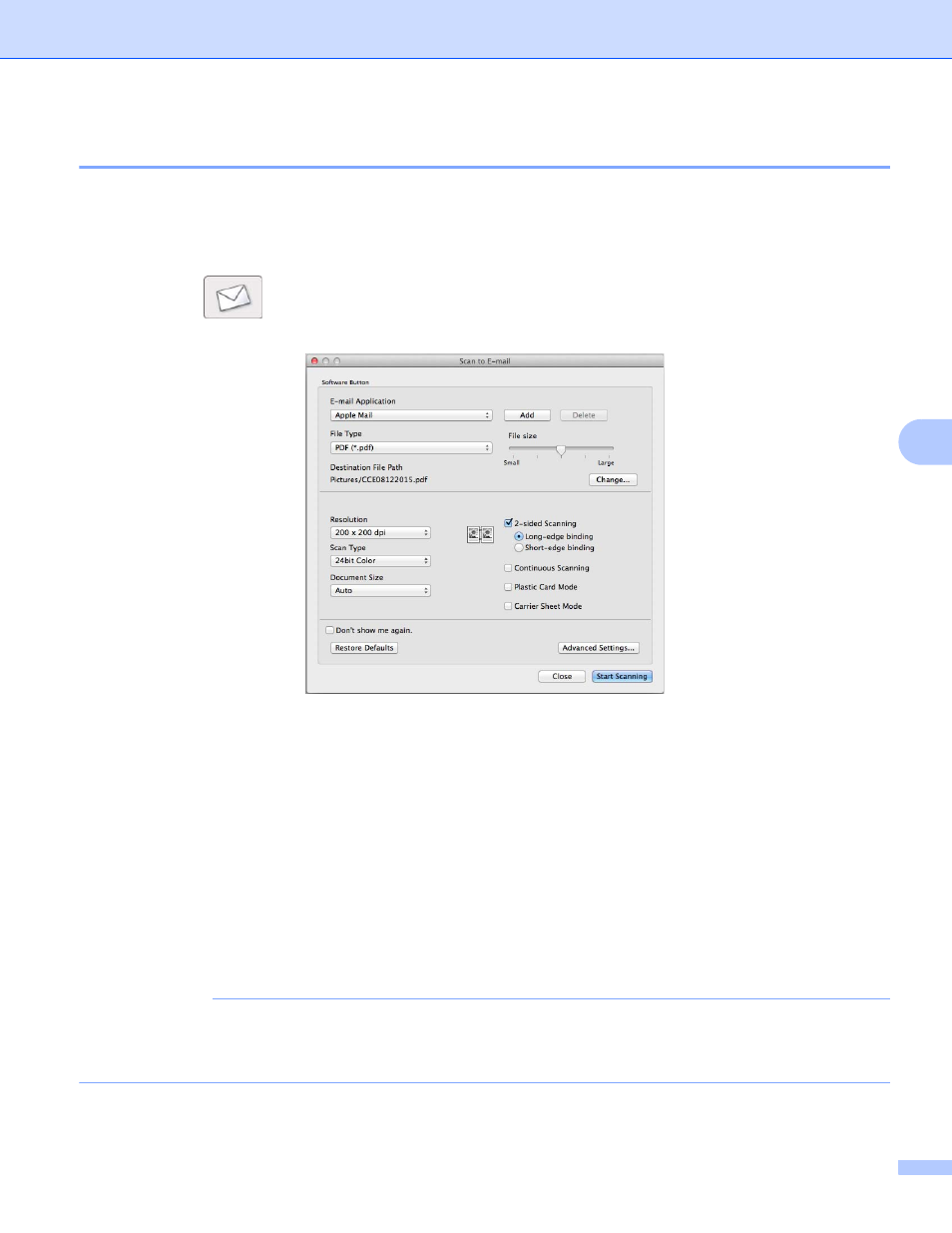
Skenování pomocí počítače
109
6
Skenování do e-mailu
6
Funkce Scan to E-mail (Skenování do e-mailu) vám umožňuje naskenovat dokument do vaší výchozí
e-mailové aplikace, takže budete moci naskenovaný dokument odeslat jako přílohu.
1
Klikněte na kartu SCAN (Skenování).
2
Klikněte na
(E-mail).
Zobrazí se dialogové okno Scan to E-mail (Skenování do e-mailu).
3
Je-li to zapotřebí, nakonfigurujte nastavení skenování.
Chcete-li naskenovat oboustranný dokument, zaškrtněte políčko 2-sided Scanning (Oboustranné
skenování) a zvolte Long-edge binding (Vazba na délku) nebo Short-edge binding (Vazba na
šířku).
Chcete-li změnit e-mailovou aplikaci, kterou si přejete používat, zvolte vhodnou aplikaci z místní
nabídky E-mail Application (E-mailová aplikace). Aplikaci můžete přidat k seznamu kliknutím na
Add (Přidat)
. Chcete-li odstranit aplikaci, klikněte na Delete (Odstranit).
1
Když poprvé spustíte ControlCenter2, v místní nabídce se zobrazí seznam kompatibilních e-mailových aplikací. Máte-li problém s
programem ControlCenter2 používat uživatelskou aplikaci, zvolte aplikaci ze seznamu.
4
Klikněte na Start Scanning (Spustit skenování).
Spustí se vaše výchozí e-mailová aplikace a obrázek bude připojen k novému e-mailu.
POZNÁMKA
Funkce skenování do e-mailu nepodporuje služby webové pošty. Pomocí funkcí skenování do obrázku
nebo skenování do souboru můžete naskenovat dokument či obrázek a poté připojit soubor s
naskenovanými daty ke zprávě.